Conforme prometido no post anterior, aqui estou eu para explicar passo a passo como eu faço os meus toques personalizados para celular.
Antes das explicações vou deixar a lista com links para download dos últimos toques que eu preparei. Dêem uma olhada e digam se ficaram legais.
| Sean Kingston | Beautiful Girls | baixar |
| Fergie | Big Girls Don’t Cry | baixar |
| Black Eyed Peas | Pump It | baixar |
| Panic At The Disco | I Write Sins Not Tragedies | baixar |
| 3 Doors Down | Here Without You | baixar |
Você precisa descompactar os arquivos com o WinZIP ou programa compatível. A senha para descompactar é pontoperdido.blogspot.com
Vamos ao que interessa.
Do que você vai precisar:
1) Um aparelho celular que toque MP3.
2) Um cabo USB ou uma conexão Bluetooth entre o celular e o PC.
3) O programa de edição de audio Audacity.
4) O arquivo DLL do encoder Lame MP3. Vem compactado no formato ZIP.
5) O arquivo MP3 com a música original da qual se pretende criar o toque.
Instalando os programas:
1) Faça o download do Audacity e do lame_enc.dll. Basta clicar nos links.
2) Instale o Audacity clicando 2 vezes no arquivo executável.
3) Salve o lame_enc.dll em algum local seguro do disco. Recomento o diretório do Audacity dentro de Arquivos de Programas ou o próprio diretório do Windows.
4) Abra o Audacity e vá no menu Editar, na opção Preferencias.
5) Clique na aba Formatos de Arquivo e, em Configuração de exportação em MP3, clique no botão Encontrar Plugin.
6) Em seguida busque o arquivo lame_enc.dll no local em que este foi armazenado. Confirme.
Pronto, agora seu Audacity está instalado e já pode lidar com arquivos MP3.
Criando um toque com o Audacity:
1) Abra o Audacity e vá no menu Editar, na opção Preferencias.
2) Clique na aba Formatos de Arquivo e, em Configuração de exportação em MP3, mude a taxa de bits para 64.
3) Vá No menu Arquivo, na opção Abrir, e encontre o arquivo MP3 da música original.
4) Aparecerá um gráfico representando as ondas sonoras da música.
5) Clique no botão de Play para ouvir a música.
6) Selecione o trecho que se deseja utilizar como toque. Para selecionar basta clicar no ponto inicial arrastando o mouse até o ponto final. Após selecionado, você pode refinar os pontos iniciais e finais arrastando as fronteiras da seleção quando o ponteiro do mouse se transforma em uma mão. Você pode usar os botões de zoom para facilitar esse processo. Recomendo selecionar aproximadamente 30 segundos da música.
7) Com o trecho selecionado, vá no menu Arquivo e escolha a opção Exportar seleção como MP3.
8) Salve o arquivo no disco.
Pronto, aí está seu toque MP3. Lembre-se que a qualidade do mesmo foi reduzida para economizar espaço no seu aparelho e também levando em conta que a capacidade de som do celular é bem restrita. Da forma que eu recomendei, o arquivo terá em torno de 300Kb.
Caso queira um toque com melhor qualidade mude a taxa de bits para 80, 96, etc. mas saiba que o toque consumirá mais espaço.
Agora você só precisa transferir seu novo toque para o celular através de um cabo USB ou uma conexão Bluetooth entre o PC e o aparelho.
O fabricante do aparelho costuma disponibilizar softwares e drivers para instalação e reconhecimento do celular no computador. Consulte o manual do aparelho e o site do fabricante.
Caso o seu celular não suporte esse formato, ou você não tenha como conectar o celular no PC, ou qualquer outra dificuldade, lembre-se que você pode comprar novos toques em diversos sites e recebê-los diretamente no seu aparelho. É fácil e barato.
Bom pessoal, espero que essa dica tenha sido útil. Até a próxima.
Compare preços de Cabos de Dados USB para Nokia, Siemens, Samsung e LG no JáCotei
comentário(s)























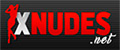























Oi! Eu não entendo porque o audacity não tem a opção mp3 variável e só no ogg que existe.Assim com essa opção,poderia baixar mais os kbps sem perder muito a qualidade.FUUIII!!!
Hello,I love reading through your blog, I wanted
to leave a small comment to support you and wish you a excellent continuation.
Wishing you that the best of luck for all your blogging efforts.
guess what I something like what you wrote, added that you my FeeBurner.